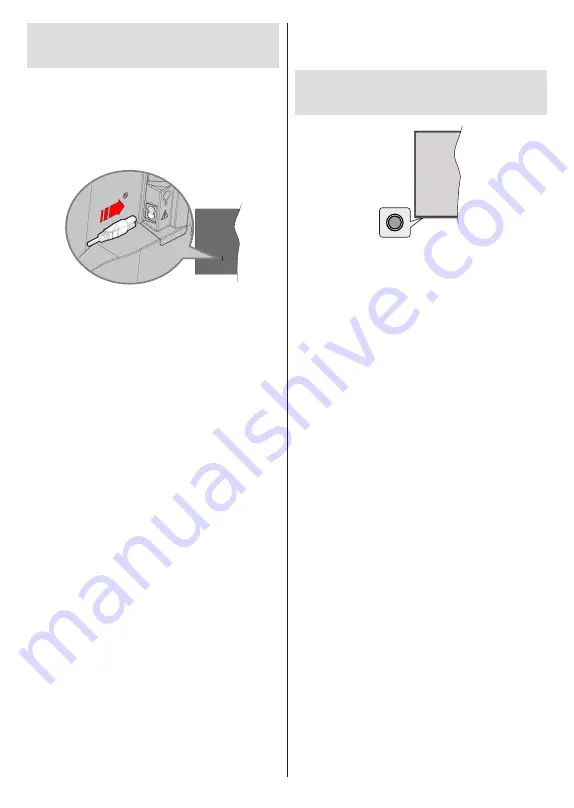
Français
- 7 -
Mise sous/hors tension
du téléviseur
Branchement à l’alimentation
IMPORTANT: Le téléviseur a été conçu uniquement
pour fonctionner avec une prise de 220-240 V
CA, 50 Hz.
Après le déballage, laissez le téléviseur atteindre la
température ambiante de la pièce avant de le brancher
sur la prise secteur.
Branchez une extrémité (la fiche à deux trous) du
cordon d'alimentation détachable fourni dans l'entrée
du cordon d'alimentation située à l'arrière de la TV,
comme indiqué ci-dessus. Branchez ensuite l'autre
extrémité du cordon d'alimentation dans la prise de
courant. Le téléviseur s’allume automatiquement.
Remarque:
La position de l'entrée du cordon d'alimentation
peut différer selon le modèle.
Pour allumer le téléviseur à partir du mode veille
Lorsque le téléviseur est en mode veille, l’indicateur
LED reste allumé. Pour allumer le téléviseur à partir
du mode veille :
•
Appuyez sur le bouton de
Veille (Standby)
de la
télécommande.
•
Appuyez sur le bouton de commande du téléviseur.
Le téléviseur s’allume ensuite.
Pour faire basculer le téléviseur en mode veille
Le téléviseur ne peut pas être mis en mode veille à
l'aide du bouton de commande. Appuyez sur le bouton
Veille
de la télécommande et maintenez-la enfoncée.
Le dialogue de
mise hors tension
s'affiche à l'écran.
Mettez
OK
en surbrillance et appuyez sur le bouton
OK
. Ainsi, le téléviseur passera en mode veille.
Pour mettre le téléviseur hors tension
Pour arrêter complètement le téléviseur, débranchez
le cordon d'alimentation du secteur.
Mode de veille rapide
Pour mettre le téléviseur en mode veille rapide soit ;
•
Appuyez sur le bouton
Veille
de la télécommande.
Appuyez de nouveau pour retourner au mode de
fonctionnement.
•
Appuyez sur le bouton de commande du téléviseur.
Appuyez à nouveau sur le bouton de commande
pour revenir au mode de fonctionnement.
Votre TV continue à fonctionner en mode de veille
rapide, car elle vérifie régulièrement les mises à jour.
Ce n'est pas un dysfonctionnement, il répond aux
exigences en matière de consommation d'énergie. Afin
de minimiser la consommation d'énergie, mettez votre
téléviseur en mode veille comme expliqué ci-dessus.
Commande et fonctionnement
du téléviseur
Le bouton de commande vous permet de contrôler
les fonctions de Mise en Veille Rapide du téléviseur.
Remarque:
La position du bouton de contrôle varie selon
le modèle.
Pour éteindre le téléviseur (Veille Rapide) :
Appuyez
sur le bouton de commande pour mettre le téléviseur
en mode veille rapide.
Pour éteindre le téléviseur (Veille) :
Le téléviseur ne
peut pas être mis en mode veille à l'aide du bouton
de commande.
Pour allumer le TV :
Appuyez sur le bouton de
commande, le téléviseur s'allume.
Remarque:
Le menu Réglages TV en direct OSD en mode TV
en direct ne peut pas être affiché via le bouton de commande.
Fonctionnement de la TV à l'aide de la
télécommande
Appuyez sur le bouton
Menu
de votre télécommande
pour afficher le menu Réglages TV en direct une
fois dans Mode TV en direct. Appuyez sur le bouton
Accueil
pour afficher ou retourner à l’écran d’accueil
du téléviseur Android. Utilisez les boutons de direction
pour déplacer la mise au point, continuez, puis ajustez
certains réglages et appuyez sur
OK
pour faire des
sélections afin d’effectuer des modifications, de définir
vos préférences, d’entrer dans un sous-menu, lancer
une application, etc. Appuyez sur le bouton
Précédent/
Retour
pour retourner à l’écran du menu précédent.
Sélection d'entrée
Une fois les équipements externes connectés à votre
téléviseur, vous pouvez commuter entre différentes
sources d’entrée. Appuyez successivement sur la
touche
Source
de votre télécommande ou utilisez
les boutons de direction, puis appuyez sur le bouton
OK
pour passer à différentes sources en mode TV en
direct. Ou entrez dans le menu
Entrées
sur l'écran
d'accueil, sélectionnez la source souhaitée dans la
liste et appuyez sur
OK
.
Changer les chaînes et régler le volume
Vous pouvez ajuster le volume à l’aide des boutons
/-
et changer de chaîne dans le mode TV
en direct à l’aide des boutons
Pro/-
de la
télécommande.
Summary of Contents for 975936
Page 2: ......
Page 3: ...EDENWOOD EDENWOOD ...











































